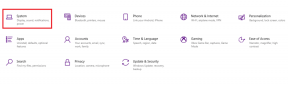Naudokite „Mac“ peržiūrą, kad ištrauktumėte mažą vaizdą, skyrių iš didelio
Įvairios / / November 29, 2021

Laimei, kiekvienas „Mac“ pateikiamas kartu Peržiūra, labai paprasta, tačiau galinga programa, kurią (deja) dauguma „Mac“ savininkų naudoja tik vaizdams ir PDF failams peržiūrėti.

Tačiau Peržiūra taip pat pateikiamas su gana tinkamu redagavimo įrankių rinkiniu kuri gali atlikti keletą sudėtingų užduočių, įskaitant formų ištraukimą, kaip ir naudojant „Photoshop“, išskyrus daug lengvesnį būdą.
Norite išmokti tai padaryti? Tiesiog atlikite toliau nurodytus veiksmus.
1 žingsnis: Pasirinkite vaizdą ir atidarykite jį Peržiūra. Jeigu Peržiūra nėra nustatytas kaip numatytasis vaizdų atidarymui, programą galite rasti Programos aplanką.

2 žingsnis: Pasirinkite objektą, kurį norite „išskirti“ iš vaizdo. Šiuo atveju renkuosi Macbook Pro. Tačiau norėdami jį išgauti, pirmiausia turėsime pašalinti fonas ir tekstas paveikslėlyje.
3 veiksmas: Viršutinėje peržiūros juostoje spustelėkite pieštuko piktogramą, kad parodytumėte Redaguoti įrankių juostą. Iš turimų įrankių eikite į Pasirinkimo įrankiai (taškinio stačiakampio piktograma), spustelėkite jį ir pasirinkite Momentinė alfa.


4 veiksmas: Dabar paspauskite ir palaikykite pelę ir pradėkite perkelti žymeklį palei vaizdą. Pamatysite, kad vaizdas kai kuriose srityse pradeda „rausvai“, priklausomai nuo to, kaip perkeliate žymeklį virš jo. Tęskite tai tol, kol viskas vaizde įgaus raudoną atspalvį, IŠSKYRUS formą, kurią norite išgauti.
Daugeliu atvejų galite pastebėti, kad ne tik figūra, kurią norite išgauti, bet ir kitos jūsų vaizdo formos, netampa raudonos spalvos. Nesijaudinkite dėl to ir atleiskite žymeklį. Pamatysite, kad visos šios formos (įskaitant tą, kurią norite išgauti) buvo pasirinktos.

5 veiksmas: Pasirinkę figūras paspauskite Ištrinti ir spustelėkite Paversti jei pasirodys dialogo langas. Pamatysite, kad dabar nebėra kelių vaizdų ir didžiosios dalies fono.


6 veiksmas: Spustelėkite ant Pasirinkimo įrankiai piktogramą dar kartą, bet šį kartą pasirinkite Lasso pasirinkimas vietoj to. Naudokite jį, kad nubrėžtumėte pasirinkimą aplink visus objektus, kurie liko jūsų vaizde, ir visiškai uždarysite pasirinkimus. Baigę kiekvieną, paspauskite Ištrinti dar kartą klavišą, kad pašalintumėte juos iš savo vaizdo. Dabar jūsų vaizdas turėtų būti „švarus“, išskyrus tai, kad jis vis tiek priklauso likusiai „rėmo“ daliai.



7 veiksmas: Norėdami tai išspręsti, pasirinkite Momentinė alfa iš pasirinkimo įrankių ir naudokite jį, kol viskas, išskyrus vaizdą, įgaus raudoną atspalvį, tada atleiskite žymeklį. Reikėtų pasirinkti viską, išskyrus jūsų įvaizdžio formą. Norėdami pakeisti pasirinkimą, pasirinkite Apverskite pasirinkimą nuo Redaguoti Meniu.

Baigę paspauskite Command-X jį nupjauti. Dabar objektas bus jūsų mainų srityje ir galėsite jį įklijuoti bet kur, kur norite. Šiuo atveju „Photoshop“ tolimesniam retušavimui.


Štai, gana pažengęs vaizdo redagavimo technika lengvas ir nemokamas, naudojant įrankį, kuris pateikiamas kartu su „Mac“. Būtinai išbandykite ir eksperimentuokite naudodami peržiūrą. Tai apgaulingai galinga programa, kuri jus tikrai nustebins.